Shopify - Etsy - WooCommerce
Een integratie is een dienst buiten TPOP: laten we eens kijken hoe we ze kunnen combineren.
Shopify
Het toevoegen / integreren van uw Shopify shop aan uw TPOP account is snel en eenvoudig.
Klik op uw TPOP dashboard op "Instellingen" en vervolgens op "Opties en externe winkels".
Vervolgens kun je onder "Een platform koppelen" je Shopify-winkel toevoegen.
Je hoeft alleen maar de instructies te volgen, afhankelijk van of je de applicatie al hebt geïnstalleerd of niet.
Als je je TPOP account via de Shopify app store hebt aangemaakt, heb je geen toegang tot alle functies van het platform en kun je je niet abonneren op onze verschillende abonnementen.
Het goede nieuws is dat als je direct vanaf onze site een account aanmaakt en vervolgens Shopify integreert, er geen beperkingen gelden.
Etsy
Wil je producten gemaakt met TPOP verkopen in je Etsy shop?
Ga naar je accountinstellingen en vervolgens naar "productieopties".
Klik dan op "Etsy integratie activeren".
Je wordt dan doorgestuurd naar de Etsy toegangsbevestigingspagina (alleen als je van tevoren met Etsy verbonden bent).
Je hoeft alleen maar de toegang tot je account te bevestigen en autoriseren.
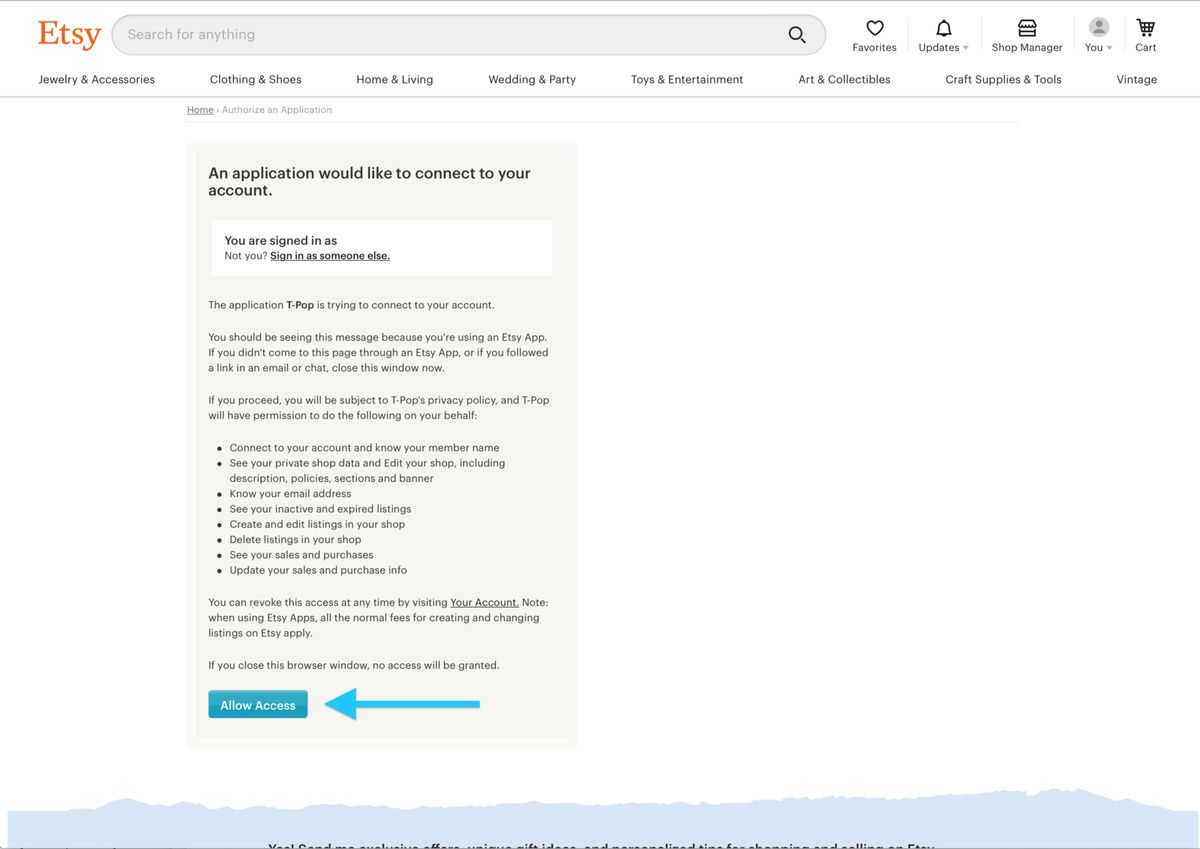
Dat is het, je ziet nu je Etsy shop in de lijst met verbonden shops.
Nu kun je de producten die je maakt naar je Etsy shop pushen en bestellingen worden automatisch ontvangen en gesynchroniseerd.
1. Uw Etsy bestelling verschijnt niet in uw TPOP dashboard
Etsy bestellingen worden 3 keer per dag gesynchroniseerd. Als je je bestelling niet in je TPOP dashboard ziet, wacht dan gewoon tot de volgende synchronisatie of klik op de "Etsy synchronisatie" knop in de lijst van je bestellingen.
Als je bestelling zelfs na synchronisatie niet wordt weergegeven, komt dit doordat het product niet wordt herkend: in dit geval is de reden dat het product is gewijzigd.
2. Problemen met het "pushen" (verzenden) van je TPOP product naar Etsy
Wanneer je je TPOP producten naar Etsy stuurt, controleert Etsy of alles aan haar kant in orde is.
Als er een probleem is, geeft Etsy een foutmelding.
Hier zijn een paar fouten die je kunt tegenkomen als je een product naar je Etsy shop probeert te pushen:
Fout: De gebruiker moet een betaalsjabloon hebben om een vermelding te maken of bij te werken.
Dit betekent dat je Etsy shop niet volledig is geconfigureerd: heb je een geldige betaalmethode toegevoegd?
Er zijn kosten verbonden aan het aanmaken van productbestanden op Etsy (US$0.20), dus het is essentieel dat al je bankgegevens ingevuld en geldig zijn, anders mislukt de transactie en wordt je product niet gepubliceerd.
Aanpasbare producten :
Met TPOP kun je aanpasbare producten maken voor je toekomstige klanten. Je hoeft alleen maar een beetje aan je Etsy productblad te werken om het functioneel te maken:
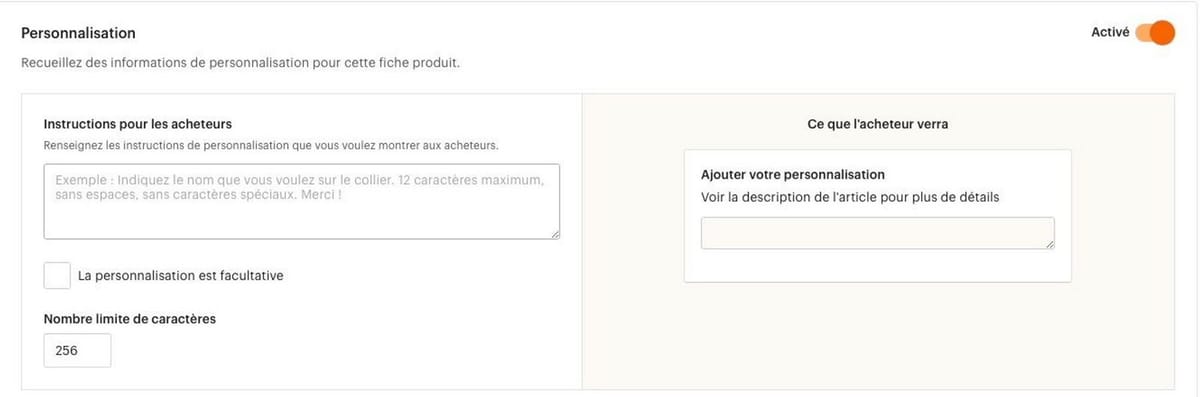
Door deze optie te activeren, activeer je de personalisatie van je product.
Fout: je moet een vervoerder en postklasse of min/max bezorgdagen opgeven.
Dit betekent dat je een vervoerder moet aangeven in je bezorgprofiel in je Etsy voorkeuren.
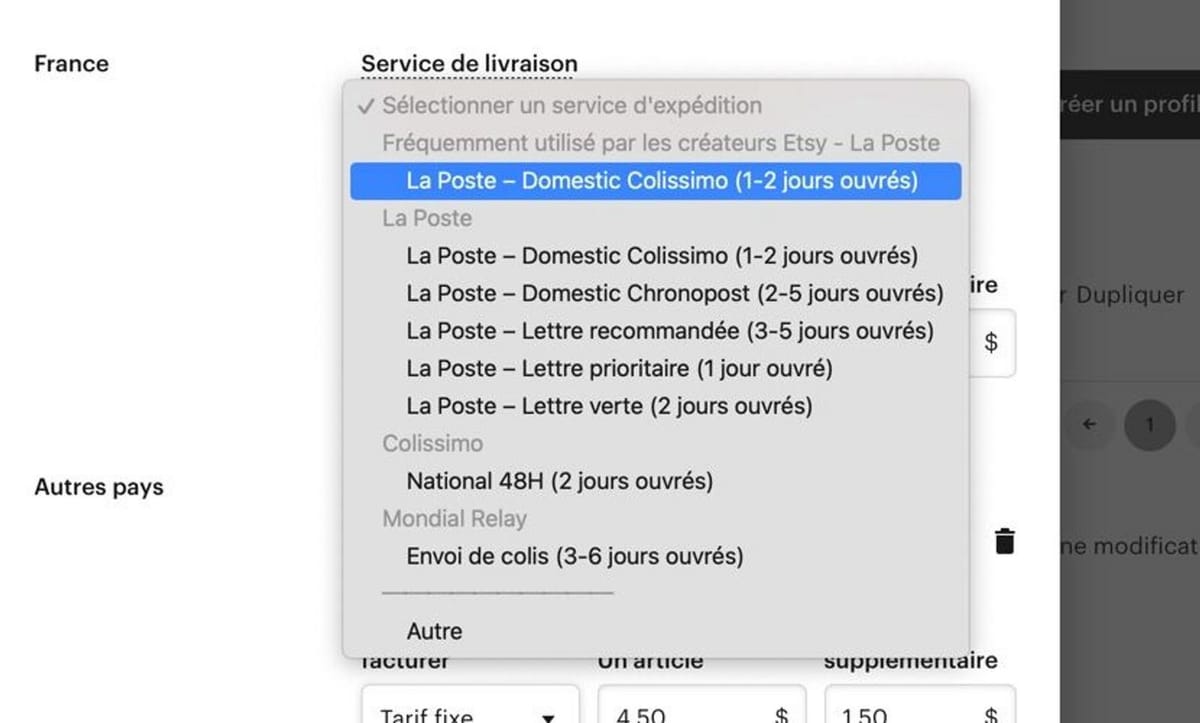
Vergeet niet je wijzigingen te bevestigen zodra je je provider hebt gekozen.
WooCommerce
Met WooCommerce-integratie kun je producten die via ons platform zijn aangemaakt direct naar je WooCommerce-winkel pushen en bestellingen synchroniseren.
Wanneer een bestelling wordt geplaatst op je shop, wordt deze automatisch naar ons doorgestuurd.
U kunt de status dan in een oogwenk volgen vanaf ons platform.
Let op: het kan enkele minuten duren voordat de bestelling in uw TPOP-paneel verschijnt.
Wanneer de bestelling wordt verzonden, voltooien we automatisch de bestelling in je WooCommerce shop, waardoor de verzend-e-mail die je in je shop hebt geschreven wordt verzonden.
De installatie is heel eenvoudig als je al een eigen site en hosting hebt.
Permalinks
Ga naar het administratiepaneel van je WooCommerce shop.
De integratie zal niet werken als je permalinks (de structuur van je links) is ingesteld op SIMPLE
Kies een van de beschikbare opties ("Publication title" lijkt het meest geschikt), anders dan "SIMPLE", en bevestig.
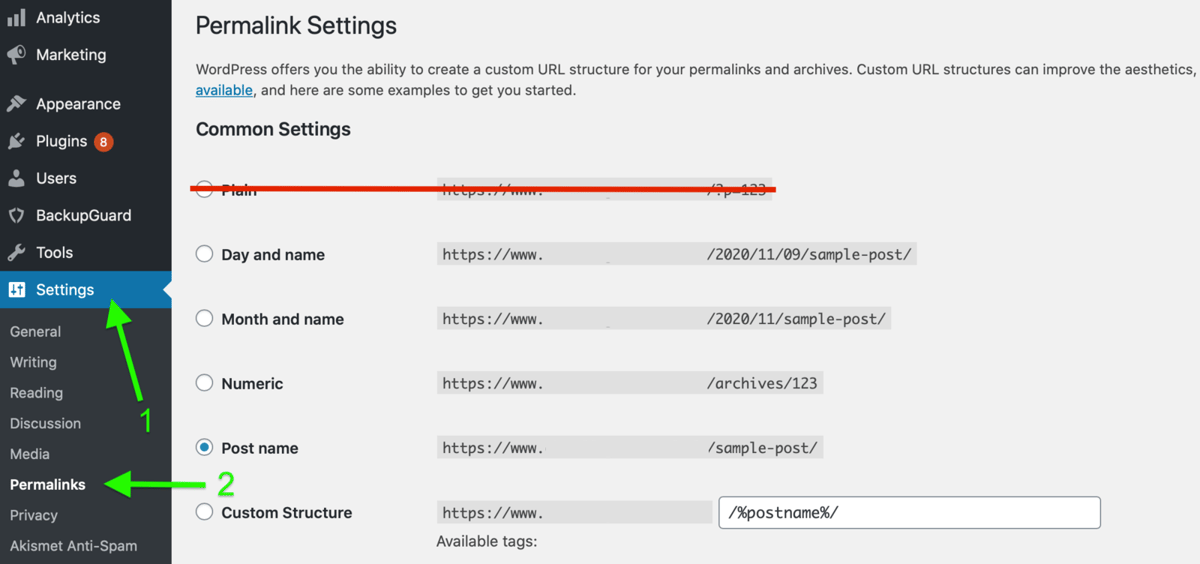
Winkel toevoegen
Ga nu naar het platformpaneel onder "Boetieks" en klik op "Een platform koppelen" / "WooCommerce".
Voer de volledige URL (type https://xxx.xxx.xxx) van je winkel in en bevestig dan: je wordt doorgestuurd naar je WooCommerce winkel om de toegang te bevestigen.
Zodra je hebt bevestigd, is je winkel gekoppeld aan TPOP.
Makkelijk, toch?
Essentiële instellingen voor je WooCommerce winkel
De integratie met WooCommerce is snel en eenvoudig en in slechts een paar klikken kun je producten aanmaken en bestellingen ontvangen.
Het is echter belangrijk om op het volgende te letten:
Je permalinks moeten correct zijn geconfigureerd.
Wanneer een bestelling wordt geplaatst op je shop, ontvangen we deze alleen als deze is gemarkeerd als "in behandeling".
Dit is het geval voor de meeste betaalmethoden, maar als je betaling na ontvangst of betaling per cheque hebt geactiveerd, krijgt de bestelling de status "in behandeling" in je WooCommerce-administratie en ontvangen we de bestelling niet.
Om het vorige punt te herhalen: een bestelling die op je shop wordt geplaatst met een uitgestelde betaling wordt niet in aanmerking genomen door de applicatie. We raden je aan om alleen directe betalingen te autoriseren (per creditcard of Paypal).
Je hosting moet geschikt zijn voor een e-commerce shop: het verzenden van afbeeldingen naar je shop is een resource-intensief proces. Als gevolg hiervan is het mogelijk dat goedkope hosting niet robuust genoeg is om de geautomatiseerde toevoeging van producten en afbeeldingen te beheren.
Als de producten correct worden aangemaakt, maar de afbeeldingen niet worden geüpload, moet u uw provider vragen om "mod_security" voor uw domein uit te schakelen.
Pas de tracking-e-mail aan met WooCommerce
Wanneer we een bestelling markeren als verzonden, wijzen we automatisch de link voor het volgen per post toe.
Met WooCommerce wordt deze link toegevoegd aan een notitie die naar je klant wordt gestuurd.
Standaard heeft de e-mail die aan de notities is gekoppeld het onderwerp "Notitie toegevoegd aan je bestelling" en de kop "Er is een notitie toegevoegd aan je bestelling".
Het zal veel zinvoller zijn voor je klant om een gepersonaliseerd bericht te ontvangen.
Ga naar "WooCommerce" / "Instellingen" / "E-mails" / "Klantnotitie" en vink vervolgens "Deze e-mailnotificatie inschakelen" aan.
Zo vul je de velden in:
Onderwerp: Je bestelling volgen
E-mailheader: Link om je bestelling te volgen
Extra inhoud: Klik op de link om je pakket te volgen
Problemen met WooCommerce oplossen
Hier zijn een paar fouten die je kunt tegenkomen wanneer je een product naar je WooCommerce winkel probeert te pushen:
Fout: Sorry, u mag geen bronnen aanmaken. [woocommerce_rest_cannot_create]
Dit betekent dat je een identificatieprobleem hebt: de koppeling tussen TPOP en je WooCommerce winkel is verbroken.
Ga in ons platform naar Boutiques en klik op de knop Uninstall/Reinstall.
Vink het vakje Reinstall the application aan en klik op de groene knop om de koppeling tussen je winkel en je TPOP producten te herstellen.
JSON FOUT: Syntaxisfout
Controleer of je de exacte url van je winkel hebt toegevoegd (controleer www en https).
Voorbeeld: de url van je winkel is https://www.shopname.com
Als je je producten naar https://shopname.com (zonder www) of http://www.shopname.com (http in plaats van https) probeert te pushen, zal dit niet werken.
Inhoud vertalingen:
Woocommerce woocommerce-instellingen Woocommerce-Einstellungen impostazioni di woocommerce woocommerce-instellingen Configuración de woocommerce - Shopify - Etsy - integratie -